Jak Elektronicky Podepsat PDF: Rychlý a Snadný Návod
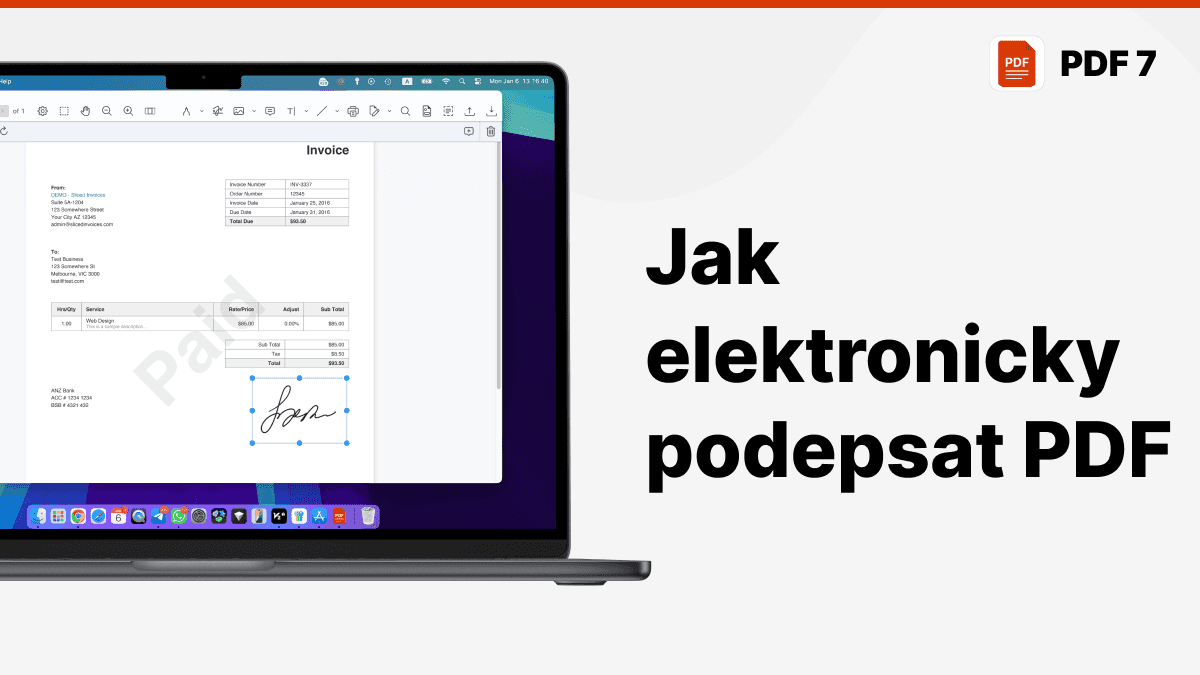
Elektronický podpis je v dnešní době stále častější způsob, jak podepisovat dokumenty bez nutnosti tisku a skenování. Pokud se ptáte, jak elektronicky podepsat PDF, jste na správném místě. V tomto článku vám ukážeme jednoduchý a efektivní způsob, jak podepsat PDF dokument elektronickým podpisem, ať už pro pracovní, osobní nebo právní účely.
Digitální podpisy mají nejen právní platnost, ale také usnadňují proces podepisování a šetří čas. Elektronicky podepsat PDF dokument je dnes snadné a rychlé, ať už používáte specializované aplikace nebo integrované funkce ve vašem počítači. Tento návod vás provede krok za krokem, jak digitálně podepsat PDF a jaký nástroj si pro tuto úlohu vybrat.
Jak Podepsat PDF Elektronickým Podpisem
Co je elektronický podpis?
Elektronický podpis je metodou, která autentizuje identitu podepisující osoby a zajišťuje integritu podepsaného dokumentu. Na rozdíl od ručního podpisu se elektronický podpis vytváří pomocí speciálních nástrojů, které zaručují bezpečnost a platnost podpisu. Elektronicky podepsaný PDF dokument má stejnou právní váhu jako ten podepsaný ručně.
Krok 1: Vyberte Správný Nástroj pro Elektronický Podpis
Existuje několik nástrojů, které vám umožní podepsat PDF dokumenty elektronickým podpisem. Některé jsou zdarma, jiné vyžadují předplatné. Mezi populární nástroje patří PDF 7. Tento nástroj je ideální pro rychlé a efektivní elektronické podepisování PDF dokumentů, díky jeho jednoduchému rozhraní a funkcím šitým na míru pro každodenní potřebu.
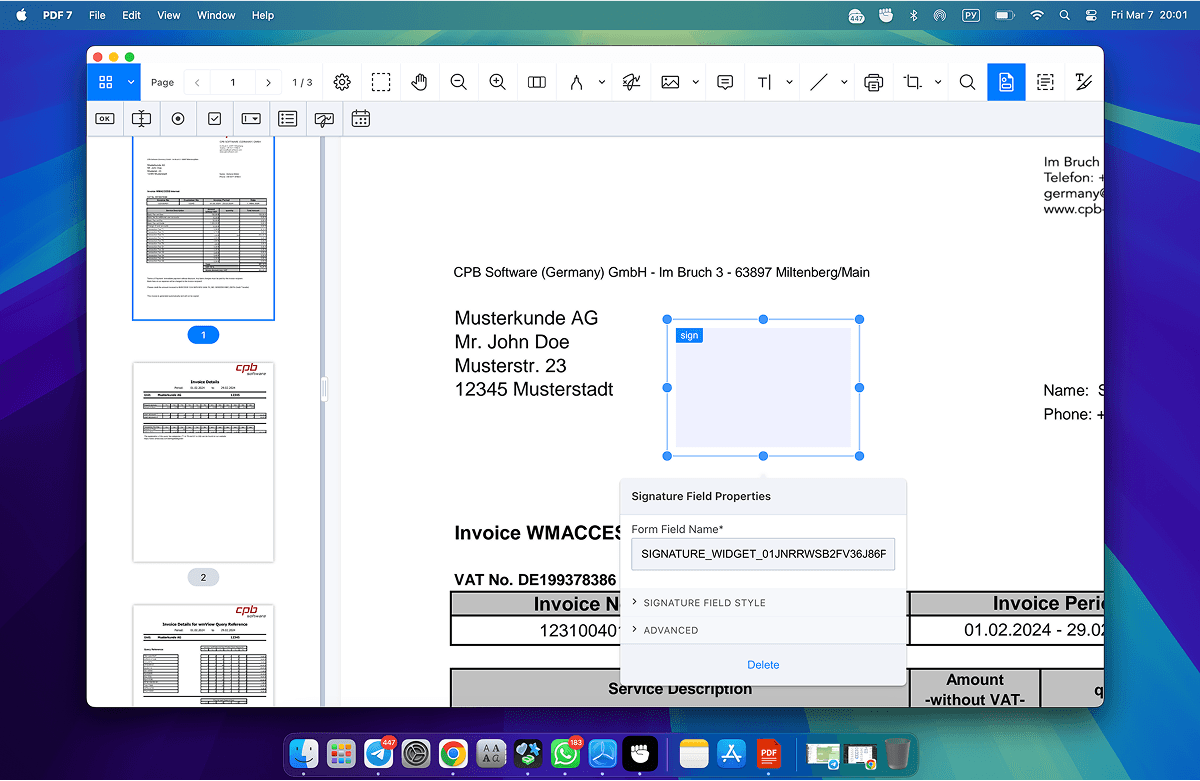
Krok 2: Jak Digitálně Podepsat PDF v PDF 7
Pokud máte nainstalovaný PDF 7, můžete snadno podepsat PDF elektronickým podpisem. Postupujte podle těchto kroků:
- Otevřete dokument v aplikaci PDF 7.
- Klikněte na tlačítko „Podepsat“.
- Zvolte místo, kde chcete dokument podepsat, a vyberte svůj elektronický podpis nebo vytvořte nový.
- Uložte dokument s podpisem.
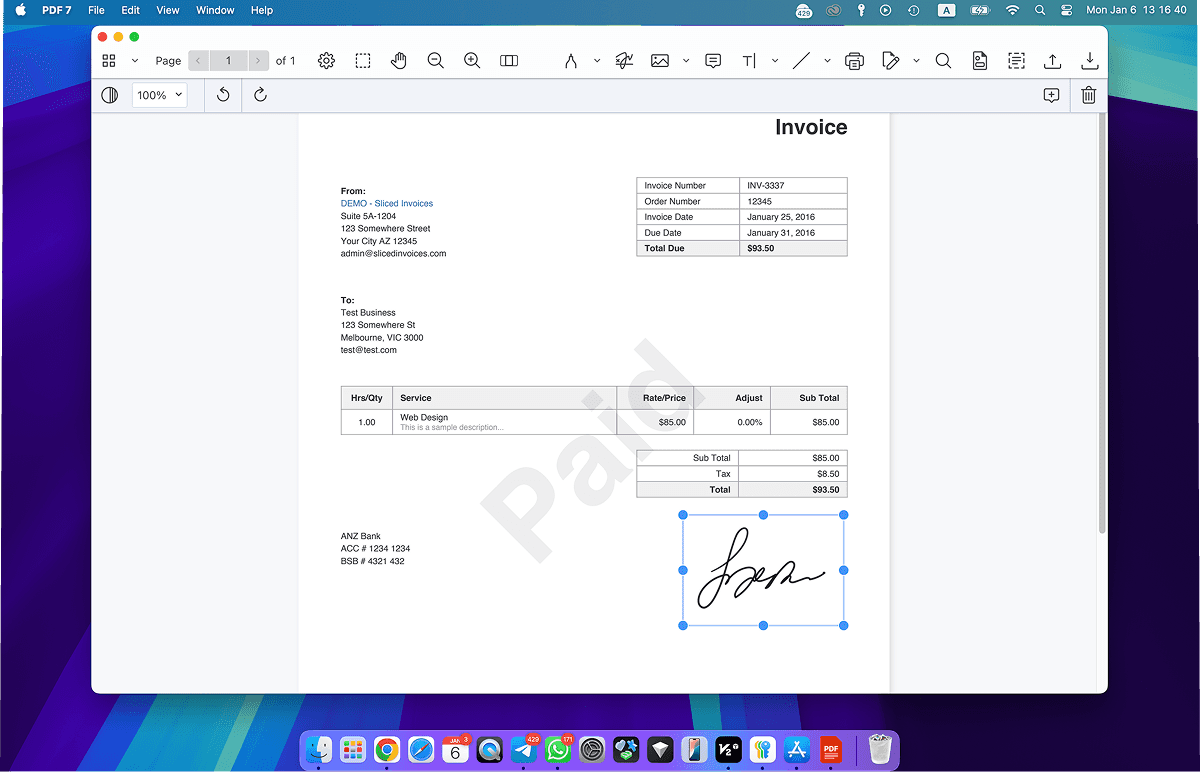
Krok 3: Jak Podepsat PDF Pomocí Digitálního Certifikátu
Pokud máte digitální certifikát, můžete podepsat PDF s vyšší úrovní bezpečnosti. Digitální certifikát je elektronický soubor, který zaručuje identitu podepisující osoby a šifruje dokument. Tento postup je ideální pro právní dokumenty nebo obchodní smlouvy.
Jak Podepsat PDF Online
Pokud nechcete instalovat žádný software, existují online nástroje, které vám umožní podepsat PDF dokumenty přímo v prohlížeči. Mezi nejpopulárnější online nástroje patří Smallpdf, PDFescape nebo PDF 7 Online. Tento online nástroj vám umožní přetáhnout dokumenty a podepsat je bez nutnosti registrace.
Výhody Online Podepisování PDF Dokumentů
- Rychlost: Dokumenty můžete podepsat během několika minut.
- Bezpečnost: Mnoho online nástrojů využívá šifrování pro ochranu vašich dat.
- Bez nutnosti instalace: Online nástroje fungují přímo v prohlížeči, což šetří místo na vašem zařízení.
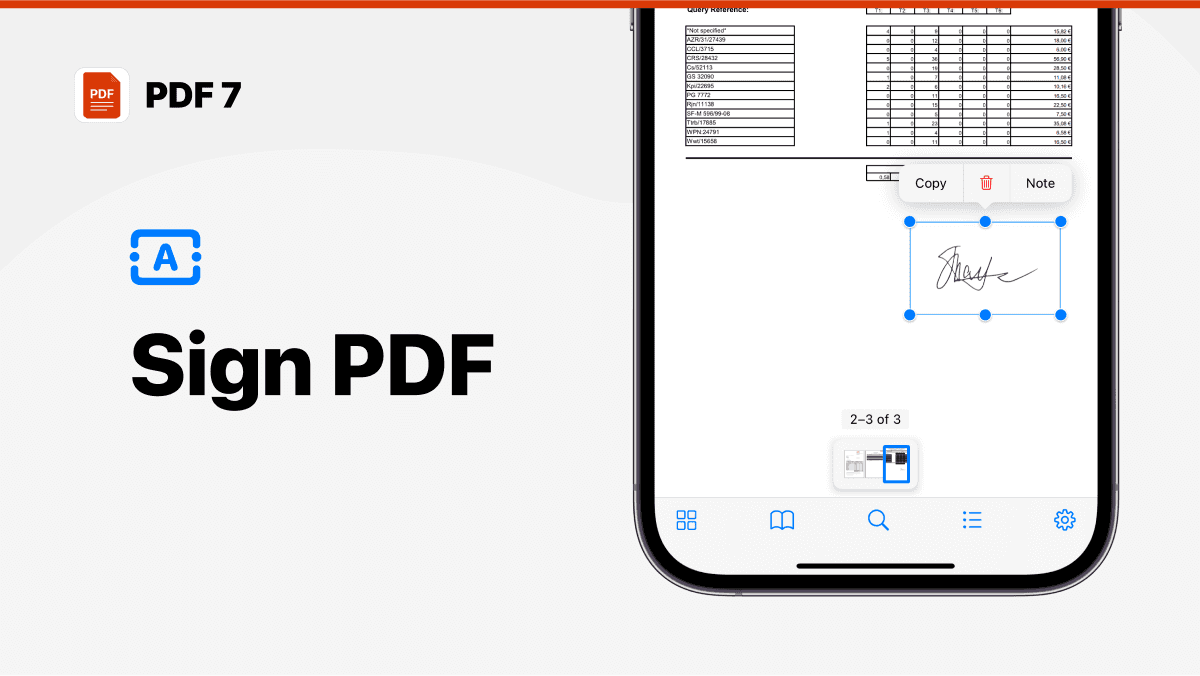
Jak Podepsat Elektronicky PDF Přímo na Mobilním Zařízení
Pokud potřebujete podepsat PDF na cestách, můžete použít mobilní aplikace jako Adobe Fill & Sign nebo PDF 7 Mobile. Tyto aplikace umožňují podepsání dokumentů na chytrých telefonech a tabletech bez nutnosti použití počítače.
Výhody Mobilního Podepisování
- Pohodlí: Můžete podepsat dokumenty kdykoliv a kdekoli.
- Uživatelská přívětivost: Aplikace jsou intuitivní a snadné na používání.
- Rychlost: Podepsání PDF na mobilním zařízení je stejně rychlé jako na počítači.
Závěr
Elektronické podepisování PDF dokumentů je rychlý, efektivní a bezpečný způsob, jak podepsat PDF dokumenty bez nutnosti fyzického podpisu. Ať už používáte PDF 7, Adobe Acrobat Reader, online nástroje nebo mobilní aplikace, celý proces je snadný a dostupný pro každého. Pokud se ptáte, jak elektronicky podepsat PDF, tento návod vám pomůže snadno zvládnout tuto úlohu a ušetřit čas.
Lidé se Také Ptají
Jak podepsat PDF dokument na počítači?
Pro podepsání PDF dokumentu na počítači můžete použít aplikace jako Adobe Acrobat Reader nebo online nástroje jako Smallpdf. PDF 7 je také skvělá volba pro rychlé podepsání dokumentu bez složitého nastavování.
Je elektronický podpis právně platný?
Ano, elektronický podpis má stejnou právní platnost jako tradiční ruční podpis, pokud je použit správný digitální certifikát. PDF 7 zaručuje, že váš podpis bude právně závazný.
Jak digitálně podepsat PDF bez instalace?
Existují online nástroje jako Smallpdf nebo PDF 7 Online, které vám umožní podepsat PDF bez nutnosti instalace jakéhokoliv softwaru.
Jak vytvořit elektronický podpis?
Elektronický podpis můžete vytvořit pomocí speciálního softwaru nebo aplikace, která vám umožní nakreslit nebo nahrát váš podpis. PDF 7 nabízí jednoduchý způsob, jak vytvořit a použít elektronický podpis přímo v aplikaci.
Je bezpečné podepisovat PDF online?
Ano, mnoho online nástrojů, včetně PDF 7 Online, využívá šifrování a bezpečnostní opatření k ochraně vašich dat, což zaručuje bezpečné podepisování dokumentů.
Související články
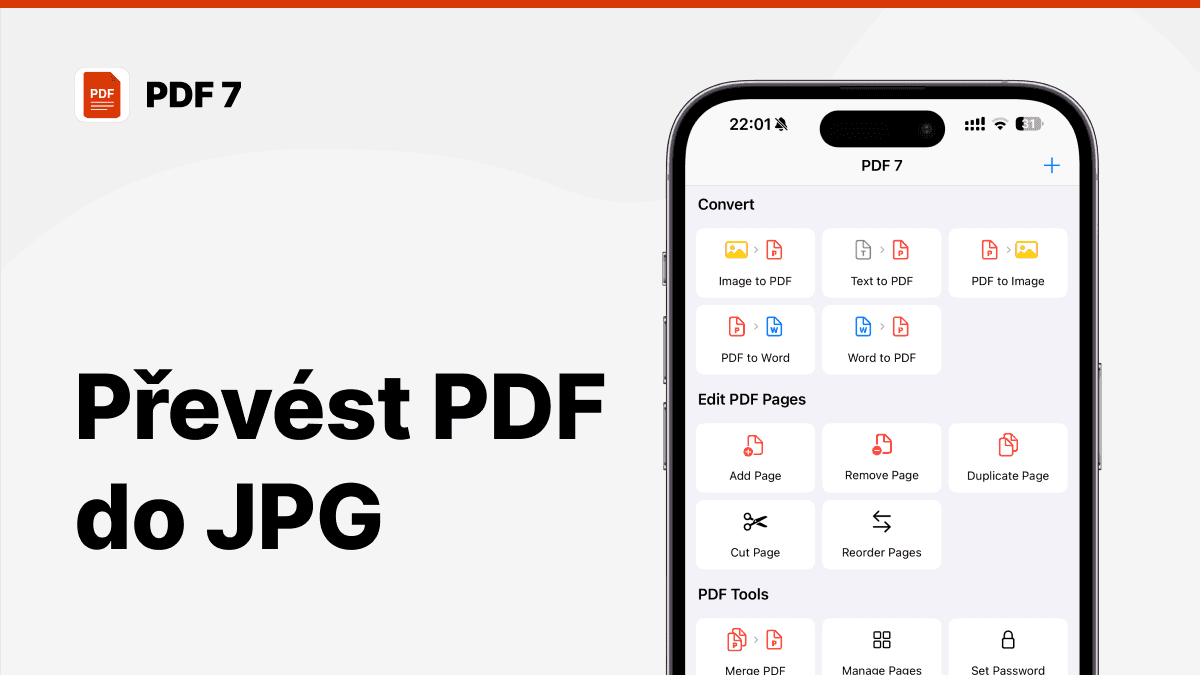
Jak převést PDF do JPG: Rychlé a snadné metody pro vysoce kvalitní obrázky
By Waseem Abbas
6 min read

